갤럭시 계열의 스마트폰에는 보안 폴더라는 기능이 있다.
이름만 보면 단순히 비밀번호가 있는 폴더를 만드는 거 같지만 정확히는 스마트폰의 앱을 비밀번호가 있는 폴더에 하나 더 복사해서 앱에 저장하는 데이터를 일반 앱과 보안 폴더 앱으로 분리하여 관리 할 수 있는 기능이라고 보면 된다.
스마트폰 갤럭시 보안 폴더 사용 설정 방법
1. 스마트폰 설정 실행.
사용 설정을 위해 스마트폰의 설정을 찾아 실행하자.
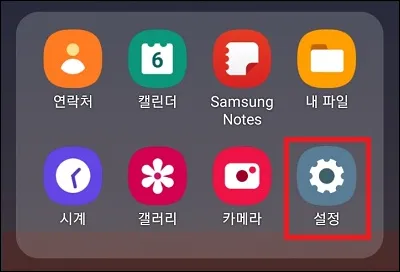
2. 설정 메뉴 이동.
설정 창이 나타났다면 [생체 인식 및 보안 -> 보안 폴더]로 이동하자.
안드로이드의 버전에 따라 메뉴 이동은 조금씩 다를 수 있지만 이름은 같으니 못 찾겠다면 설정에서 검색을 해도 된다.
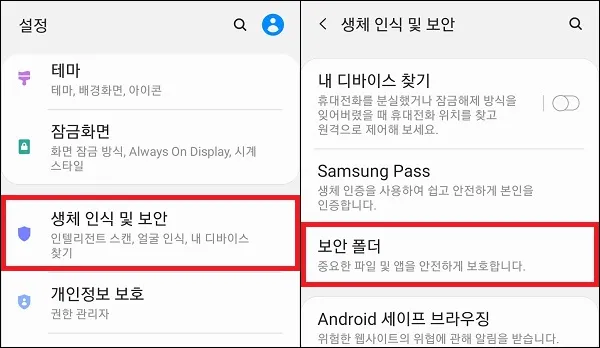
3. 사용 설정 하기.
사용 설정 화면이 나타나면 [동의]를 터치하고 삼성 계정에 로그인하자.
잠시 기다리면 사용할 잠금 방식을 선택하고 설정을 마무리할 수 있다.
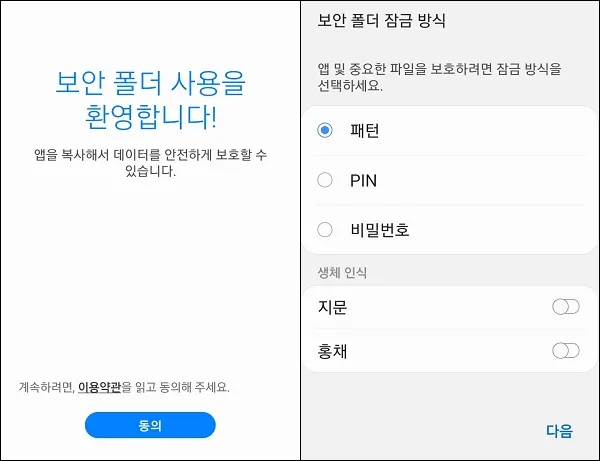
4. 활용하기.
사용 설정을 완료하면 앱스 화면에 보안 폴더가 새로 나타난 것이 보이는데 보안 폴더는 아래와 같은 방식으로 활용이 가능하다.
사진 숨기기.
보안 폴더에 있는 연락처나 갤러리 등의 앱은 기존의 앱을 복사한 것으로 해당 앱에서 저장한 정보들은 따로 저장된다.
예를 들면 갤러리 앱에 저장된 사진과 보안 폴더의 갤러리 앱에 저장된 사진은 각각 별도로 구분되어 저장되어 있다고 보면 되는데 이러한 특징을 활용하면 특정 사진은 보안 폴더의 앱에 숨길 수 있다.
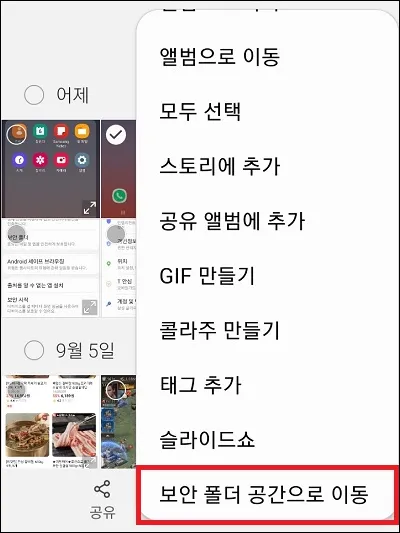
같은 앱 두 개 사용하기.
보안 폴더에서 [앱 추가]를 하면 사용자가 설치한 앱도 추가할 수 있다.
두 개의 계정을 사용하는 앱이 있다면 계정 전환하는 불편함 없이 첫 번째 계정은 그냥 앱으로 두 번째 계정은 보안 폴더의 앱으로 사용하는 방식으로 같은 앱을 두 개 사용하는 것도 가능하다.
(게임 계정을 두 개 돌리거나 메신저 계정이 두 개 있는 경우 사용하기 좋다)
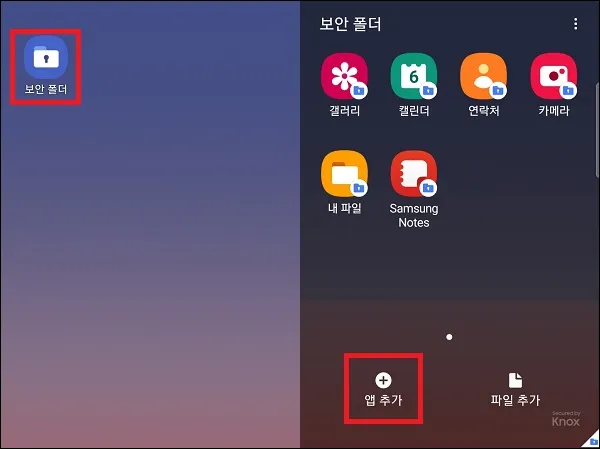
기타 참고 사항
– 갤럭시의 보안 폴더는 단순히 비밀번호가 있는 폴더를 만들고 앱을 넣는 것이 아니라 앱을 복사하는 것이다.
때문에 원본 앱이 설치되어 있어야 하며 그만큼 저장 공간은 두 배로 사용한다고 보면 된다.
이러한 것이 싫다면 앱에 비밀번호를 설정하는 Smart App Protector 같은 잠금 앱을 사용하는 것이 나을 수도 있다.
– 같은 앱을 두 개 사용하고 싶은데 보안 폴더의 잠금 설정이 오히려 방해 된다면 Parallel Space 같이 앱을 두 개 설치 할 수 있게 해주는 앱을 사용하는 것이 더 나을 수 있다.
(메신저라면 갤럭시의 듀얼 메신저 기능을 사용해도 된다)